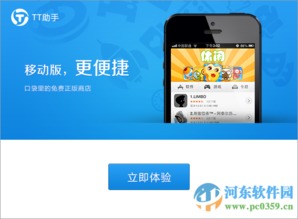ubuntu中文输入法安装成功如何切换
时间:2023-06-01 来源:网络 人气:
众所周知,Ubuntu是一款非常优秀的操作系统。但是,对于刚刚接触Ubuntu的用户来说,可能会遇到一些问题。比如,如何在Ubuntu下安装中文输入法,并且在不同的输入法之间进行切换。本文将会为大家详细介绍Ubuntu中文输入法安装成功后如何进行切换。
第一步:安装中文输入法
在Ubuntu下安装中文输入法非常简单。只需要打开终端,输入以下命令即可:
sudoapt-getinstallibus-pinyin
命令执行完成后,等待一段时间即可完成中文输入法的安装。
第二步:启用中文输入法
输入以下命令启用中文输入法:
im-config-nibus
此时,已经成功启用了ibus输入法。但是,在使用ibus之前,我们需要先将其设置为默认的输入法。
第三步:设置默认输入法
打开“系统设置”菜单,在“语言支持”选项卡中找到“键盘输入方法系统”选项,并将其设置为ibus即可。
此时已经完成了中文输入法的安装和启用。接下来,我们来看看如何在不同的输入法之间进行切换。
第四步:切换不同的输入法
在Ubuntu中,我们可以使用快捷键来切换不同的输入法。默认情况下,ibus的快捷键是Ctrl+Space。当需要切换到英文输入法时,只需要按下这个快捷键即可。
如果你需要添加其他语言的输入法,可以在“系统设置”菜单中找到“区域和语言”选项卡,并点击“输入源”按钮。在弹出的窗口中,点击“添加”按钮,选择需要添加的语言即可。
总结
本文为大家详细介绍了在Ubuntu中安装中文输入法并进行切换的方法。希望本文能够对大家有所帮助。如果您还有其他问题或建议,请在评论区留言。

tokenpocket最新版:https://cjge-manuscriptcentral.com/software/4775.html
相关推荐
教程资讯
教程资讯排行

系统教程
-
标签arclist报错:指定属性 typeid 的栏目ID不存在。